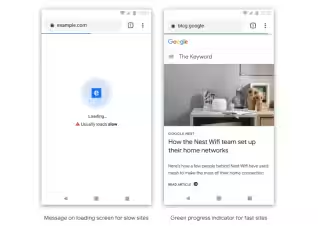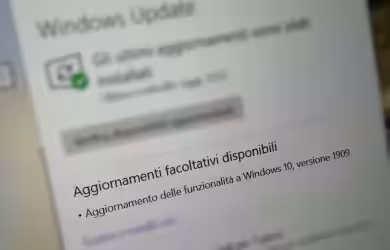Quest'oggi ho dovuto sistemare un problema con Windows 10 in esecuzione su un notebook di qualche hanno fa. Di tanto in tanto, lo schermo cominciava a lampeggiare, mostrando ora un fotogramma della schermata di Windows, ora uno completamente nero. Riavviare era l'unica soluzione (temporanea). Contestualmente al problema, il Visualizzatore eventi riportava un avviso: Evento 17, WHEA-Logger - Si è verificato un errore hardware che è stato corretto - Componente: PCI Express Root Port - Origine errore: Advanced Error Reporting. In questo articolo riassumo le operazioni che ho svolto per risolvere il problema
» Leggi anche: Conosciamo e impariamo a utilizzare il Visualizzatore eventi di Windows

Errore hardware in PCI Express Root Port
PCI Express Root Port è un'interfaccia che connette CPU e RAM al bus PCI Express sul quale vengono poi agganciate la scheda video con GPU dedicata ed eventuali altre espansioni. Nell'ambito dei PC desktop moderni, PCI Express Root Port è integrato sulla scheda madre.
Il messaggio Evento 17, WHEA-Logger - Si è verificato un errore hardware che è stato corretto non indica necessariamente un malfunzionamento o una rottura imminente del componente. Piuttosto, può essere scatenata da una semplice incompatibilità fra sistema operativo, driver e firmware.
Passo 1: Gestire i Punti esclamativi gialli
Come primissima soluzione:
- fare click con il pulsante destro del mouse sul pulsante Start
- selezione
Gestione dispositivi
Da qui, verifichiamo che non vi siano dispositivi malfunzionanti, ovvero quelli caratterizzati da un punto esclamativo giallo
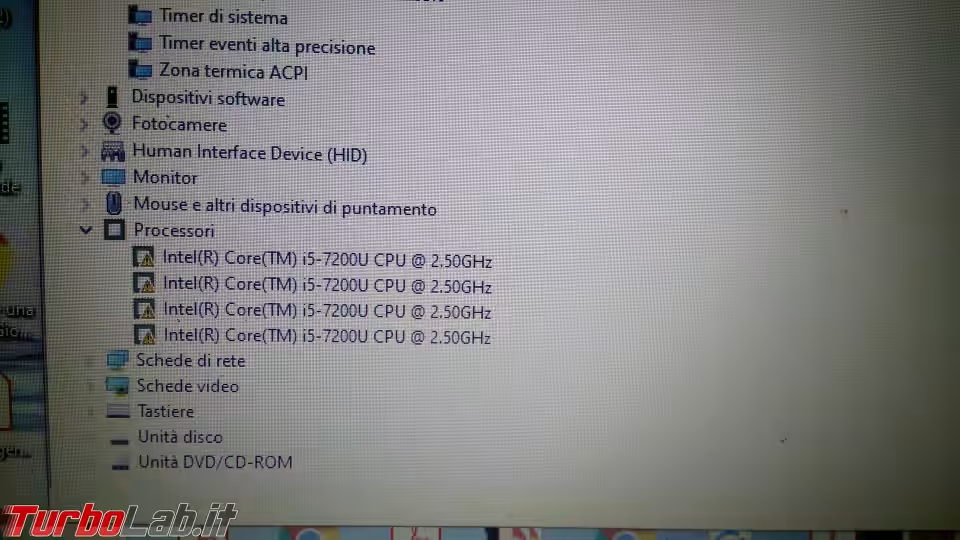
Così fosse, dobbiamo innanzitutto correggere l'errore. Partiamo installando tutti gli aggiornamenti per Windows e aggiornando/reinstallando i singoli driver interessati. Allo scopo, questi software possono aiutarci:
Passo 2: Aggiornare/installare i driver video
I driver per la GPU sono spesso colpevoli di malfunzionamenti e incompatibilità varie. Procediamo dunque ad aggiornarli. Allo scopo, raccomando caldamente di evitare le utility di ricerca driver appena segnalate e prelevarli manualmente dal sito del produttore, di modo da ottenere l'ultimissima versione rilasciata:
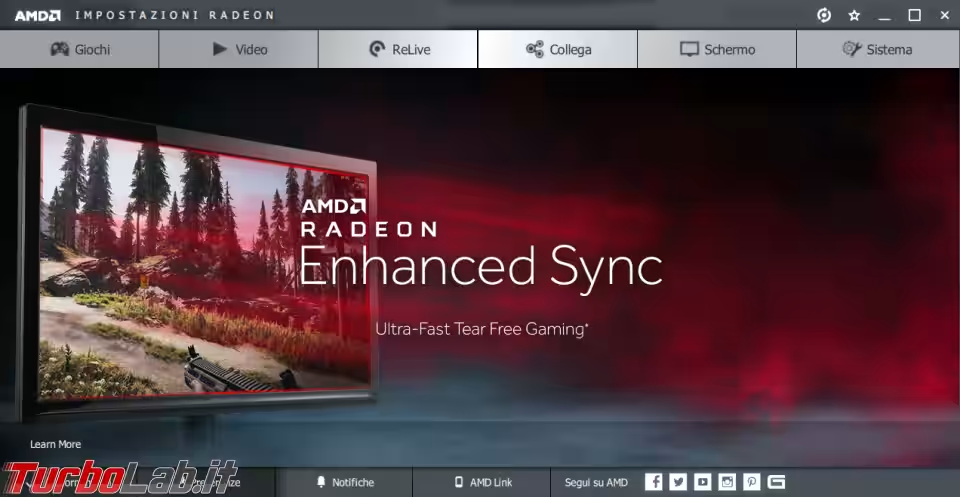
Passo 3: Aggiornare il BIOS
Nel caso della mia esperienza diretta, le azioni precedentemente consigliate hanno ridotto drasticamente il volume di errori Evento 17, WHEA-Logger - Si è verificato un errore hardware che è stato corretto - Componente: PCI Express Root Port che si verificavano, ma non del tutto. L'azione correttiva decisiva è stata l'aggiornamento del BIOS/UEFI.
Ho dunque provveduto a svolgere un backup di tutti i dati ed effettuare poi il "flash", scaricando il materiale dal sito del produttore. Come avvertenza, raccomando di svolgere l'operazione mentre il PC è collegato alla presa di corrente e fare la massima attenzione e selezionare il pacchetto compatibile con l'esatto modello di computer
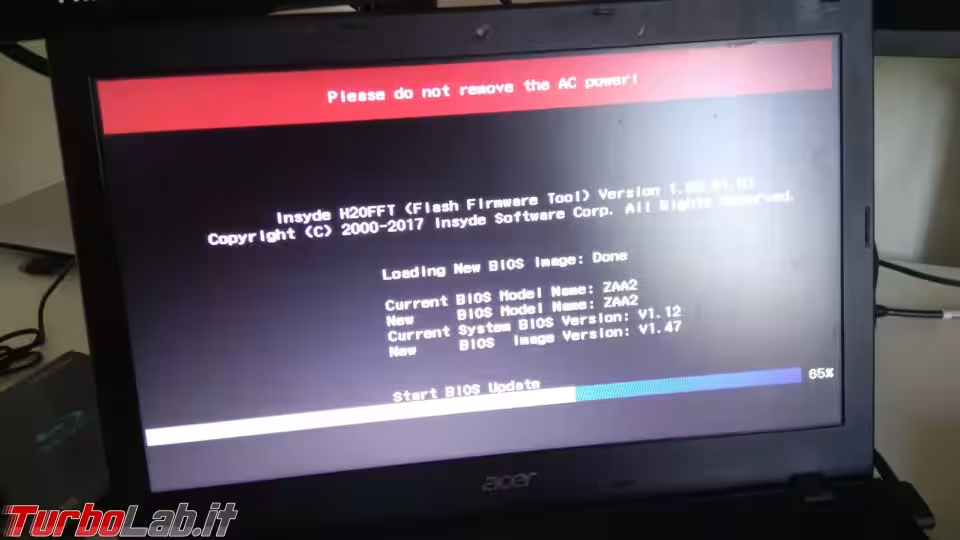
Nel mio caso specifico, l'operazione ha generato un secondo problema (Aiuto! Aggiornamento BIOS ed errore No Bootable Device con notebook Acer: come risolvere?) ma, gestito anche quello, non ho più trovato traccia di Evento 17, WHEA-Logger - Si è verificato un errore hardware che è stato corretto - Componente: PCI Express Root Port nel log, nemmeno a molti giorni di distanza.